如何恢复U盘数据 U盘数据恢复详细教程【图文】
你好呀!小伙伴们,你们有没有遇到过误删除或者U盘文件丢失的情况呢?相信很多人都有过这样的经历。那么,今天我就来和大家分享一下如何恢复U盘数据的详细教程。
U盘数据为什么会丢失
首先,U盘数据丢失可能是因为U盘自身的问题。U盘可能会因为长期使用、连接电脑次数过多、插拔不当等因素而受到损坏,导致数据丢失。此时,我们需要更换新的U盘。
其次,病毒也是造成U盘数据丢失的一个主要原因。在使用U盘的过程中,如果将U盘插入了感染病毒的电脑或者下载了感染病毒的文件,就有可能导致U盘数据被病毒破坏或删除。
最后,不规范的使用U盘也可能会导致数据丢失。例如,在U盘读写数据的过程中,突然将U盘拔出或者电脑突然关机等操作都有可能导致U盘数据的丢失。
因此,为了避免U盘数据的丢失,我们需要注意U盘的保养和防护,并且规范使用U盘,确保数据的安全和完整性。
如何恢复U盘数据
第一步,先不要慌。尽可能不要在U盘上进行任何操作,包括存储、删除等等,这样可以避免覆盖掉可能还存在的数据。
第二步,下载并安装一款可靠的U盘数据恢复软件。这些软件通常都有试用版,可以先试用一下看看能否找回数据。推荐超级兔子
超级兔子U盘数据恢复步骤:
1.下载安装U盘数据恢复工具,在“场景模式”里选择“u盘/内存卡恢复”。
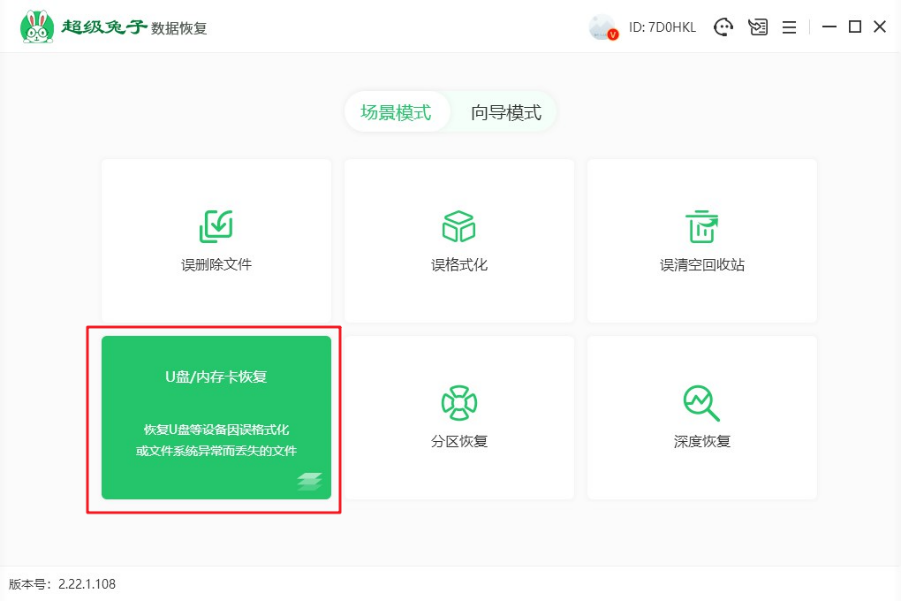
2. 选择sd卡/U盘,并点击右下方的“开始扫描”。
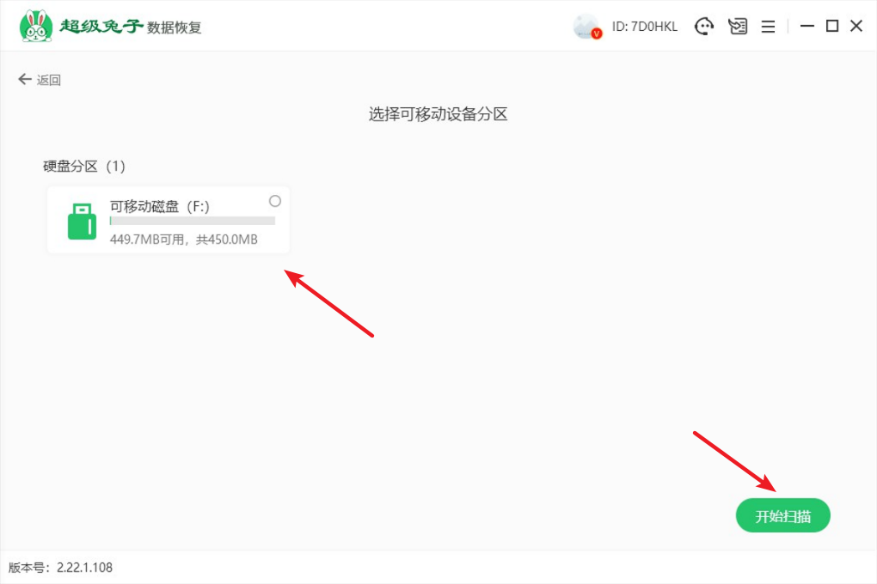
3. 系统进入识别和扫描步骤,耐心等待完成即可,无需手动操作。
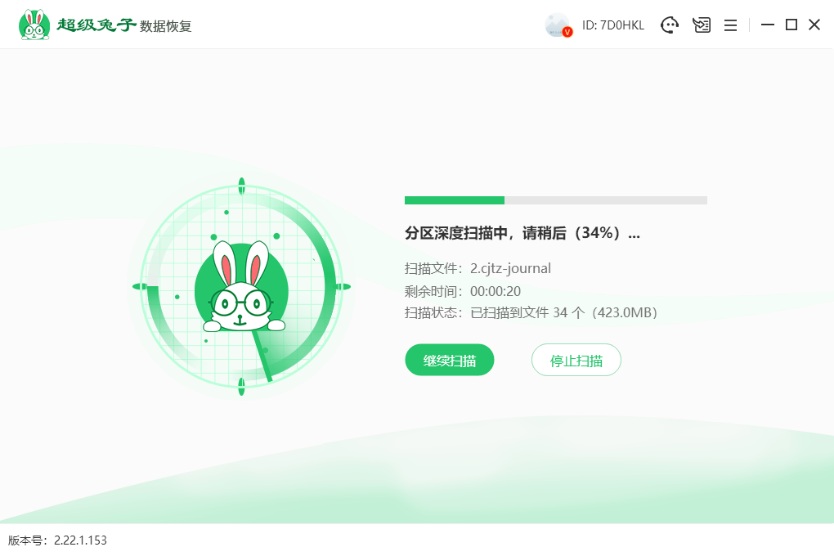
4. 扫描完成后,把需要恢复的文件勾选上,然后点击右下角的“立即恢复”按钮。

5. 弹出恢复文件要保存的窗口,可点击“浏览”按钮查看具体位置。要注意,恢复的数据必须另存到其他盘中,避免前后数据被二次覆盖破坏,以及会自动生成超级兔子文件夹。
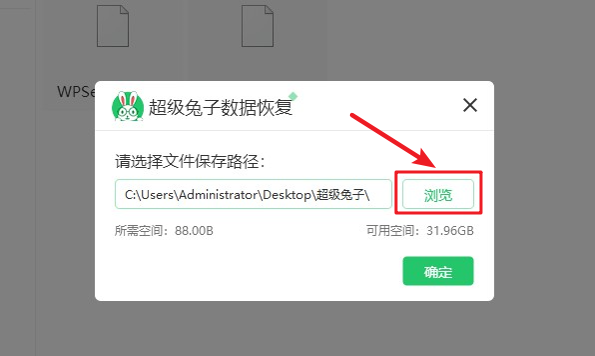
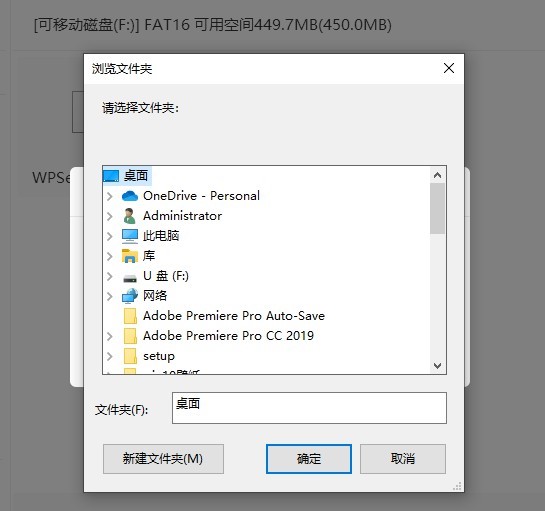
6. 数据恢复完毕,选择点击“查看”来找到恢复成功后的文件。
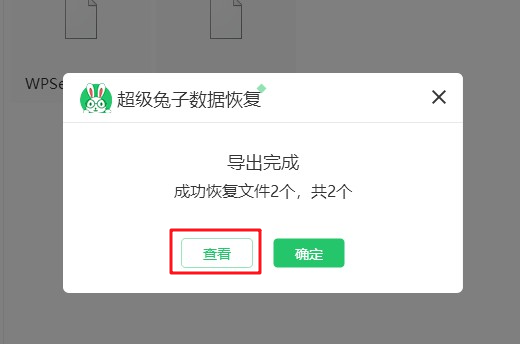
第三步,将U盘插入电脑,打开恢复软件,选择扫描U盘。扫描的速度和结果会受到U盘大小和存储的数据量的影响,可能需要一些时间。
第四步,等待扫描完成后,软件会列出所有可以恢复的文件。可以预览一下,选择需要恢复的文件,并设置恢复路径。
第五步,开始恢复数据。这个过程可能需要一些时间,具体时间长短也取决于U盘大小和数据量的多少。
最后,记得备份恢复的数据,以防后续的数据丢失或者文件损坏。
结束语:
恢复U盘数据虽然听起来有些技术含量,但只要按照以上步骤操作,就能轻松解决问题啦。同时,我们也要时刻注意备份数据的重要性,以免数据丢失给我们带来不必要的麻烦。希望今天的分享能够帮到大家,有需要的话不妨试试看哦!
